영업용 Copilot 앱에서 이메일 메시지 초안 작성
새 이메일을 작성하거나 이메일로 고객에게 회신할 때 영업용 Copilot은 AI를 사용하여 콘텐츠를 제안하므로 거래를 진행하기 위한 완벽한 메시지를 작성하는 데 드는 시간과 노력을 절약할 수 있습니다. 사전 정의된 응답 카테고리 중에서 선택하거나 원하는 텍스트를 입력하면 AI가 추천 콘텐츠를 생성합니다. 추천 콘텐츠를 있는 그대로 사용하거나 필요에 맞게 수정할 수 있습니다.
노트
- 이 기능은 관리자가 활성화한 경우에만 사용할 수 있습니다. 자세한 정보: Copilot AI 기능 켜기
- AI가 생성한 콘텐츠는 단지 추천일 뿐입니다. 추천 콘텐츠를 검토하고 편집하여 이메일을 보내기 전에 정확하고 적절한지 확인하는 것은 귀하의 책임입니다.
- 이메일이 CRM 레코드에 연결되어 있고 관련 활동에 총 28MB를 초과하는 첨부 파일이 있는 경우 이메일 초안을 작성하는 동안 문제가 발생할 수 있습니다. 이를 방지하려면 활동에서 첨부 파일을 제거하거나 첨부 파일의 총 크기가 초안 요청당 28MB 미만이 되도록 크기를 줄입니다.
- 암호화된 이메일을 연 경우 영업용 Copilot를 사용하여 이메일 초안을 작성하는 기능을 사용할 수 없습니다.
라이선스 요구 사항
이 문서에서 다루는 환경은 기존 Sales Copilot 라이선스에서 사용 가능한 기능 포함에 액세스하는 Dynamics 365 Sales 고객에게만 표시됩니다. 영업용 Copilot을 구매한 조직은 Microsoft Outlook 내에서 완전히 통합된 환경을 볼 수 있습니다. 자세한 내용은 Outlook에서 영업 정보를 사용하여 이메일 메시지 초안 작성을 참조하세요.
추천 콘텐츠 분석
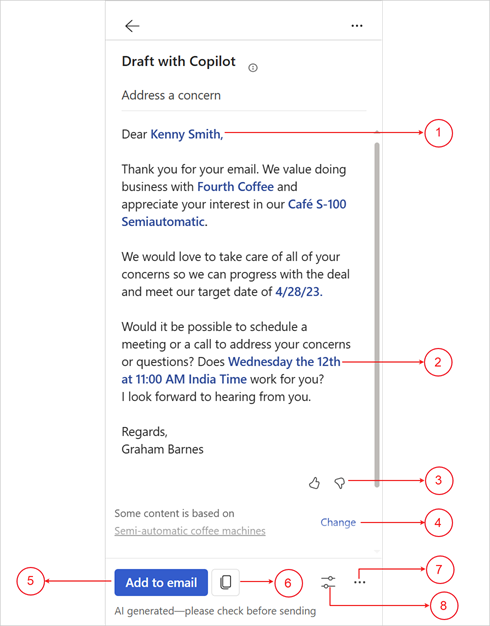
| 주석 | Description |
|---|---|
| 6 | CRM의 정보는 파란색으로 표시됩니다. 추가 정보: 추천 콘텐츠에서 데이터 원본 보기 |
| 2 | 회의 시간이 제안되었습니다. 추가 정보: 회의 제안 추가 또는 제거 |
| 3 | 좋아요 또는 싫어요 화살표를 사용하여 피드백을 공유하세요. 추가 정보: 피드백 공유 |
| 4 | 추천 콘텐츠에 사용된 영업 기회를 변경합니다. 추가 정보: 다른 영업 기회로 추천 콘텐츠 향상 |
| 5 | 추천 콘텐츠를 이메일에 추가합니다. |
| 6 | 추천 콘텐츠를 복사하여 이메일 또는 Teams 채팅에 붙여넣습니다. |
| 7 | 추가 옵션 메뉴로 다음을 수행합니다.
|
| 8 | 초안 조정 메뉴로 다음을 수행합니다. |
지원되는 언어
지원되는 언어 목록을 보려면 지원되는 언어를 참조하세요.
추천 콘텐츠를 생성하려면 이메일과 사용자 지정 프롬프트가 지원되는 언어 중 하나로 작성되어야 합니다.
사전 정의된 카테고리를 사용하여 이메일 답장 만들기
고객 이메일에 회신하거나 이메일을 읽을 때 추천 응답을 받을 수 있습니다.
Outlook에서:
고객 이메일을 열고 회신을 선택합니다. 초안 이메일 상단의 배너 메시지에서 지금 Copilot 사용을 선택합니다.
이메일을 읽을 때 영업용 Copilot 창을 엽니다.
주요 이메일 정보 카드에서 이메일 초안 작성 버튼 옆에 있는 아래쪽 화살표를 선택한 다음 사전 정의된 범주를 선택합니다.
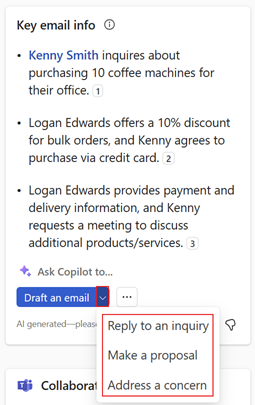
추천 콘텐츠를 검토합니다.
다른 제안을 생성하려면 추가 옵션을 선택한 다음 다시 시도를 선택합니다.
또한, 이전 버전으로 추천 콘텐츠를 복원하거나, 필요한 경우 추천 콘텐츠를 수정할 수도 있습니다.
이메일 추가를 선택하여 이메일 본문에 콘텐츠를 붙여넣습니다.
참고
이메일 본문의 기존 콘텐츠는 대체되지 않습니다. 추천 콘텐츠는 이메일 본문의 기존 콘텐츠 앞에 추가됩니다.
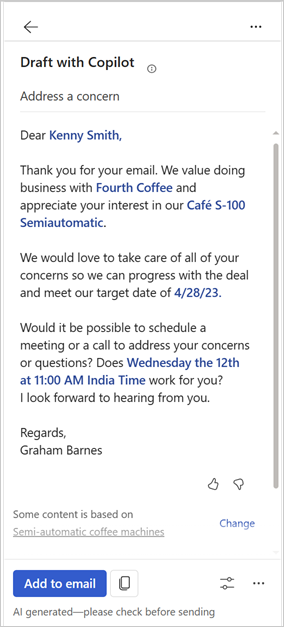
필요에 따라 이메일 내용을 편집한 다음 보내십시오.
사용자 정의 프롬프트를 사용하여 이메일 메시지 만들기
사전 정의된 응답 범주가 요구 사항에 맞지 않는 경우 사용자 지정 프롬프트를 입력하여 추천 콘텐츠를 생성할 수 있습니다.
고객 이메일에 회신하거나 이메일을 읽거나 새 이메일을 작성할 때 추천 이메일 콘텐츠를 받을 수 있습니다.
참고
Outlook에서:
고객의 이메일에 답장하거나 새 이메일을 작성할 때 초안 이메일 상단의 배너 메시지에서 지금 Copilot 사용을 선택합니다.
이메일을 읽을 때 영업용 Copilot 창을 엽니다.
주요 이메일 정보 카드에서 이메일 초안 작성을 선택합니다.
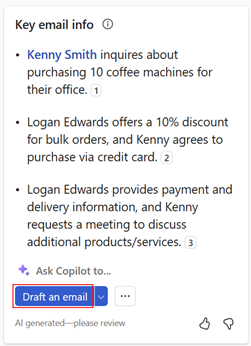
참고
미리 정의된 응답 범주는 새 이메일을 작성하는 동안 사용할 수 없습니다. 사용자 지정 프롬프트를 입력하거나 영업 미팅를 요약하는 이메일만 작성할 수 있습니다.
텍스트 상자에 보내려는 답장 종류를 설명하는 문구를 입력합니다.
추천 프롬프트를 사용하려면
 를 선택한 다음 프롬프트를 선택합니다. 추가 정보: 추천 프롬프트 사용
를 선택한 다음 프롬프트를 선택합니다. 추가 정보: 추천 프롬프트 사용저장된 프롬프트를 사용하려면
 를 선택한 다음 사용하려는 프롬프트를 선택합니다. 추가 정보: 사용자 지정 프롬프트 저장 및 재사용
를 선택한 다음 사용하려는 프롬프트를 선택합니다. 추가 정보: 사용자 지정 프롬프트 저장 및 재사용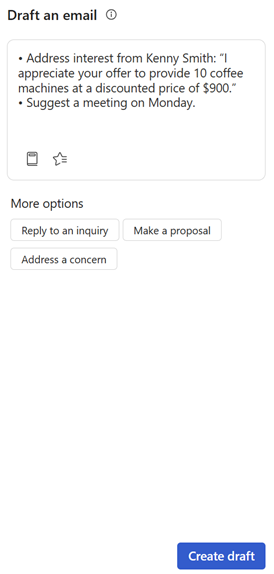
초안 작성을 선택합니다.
추천 콘텐츠를 검토합니다.
다른 제안을 생성하려면 추가 옵션을 선택한 다음 다시 시도를 선택합니다.
또한, 이전 버전으로 추천 콘텐츠를 복원하거나, 필요한 경우 추천 콘텐츠를 수정할 수도 있습니다.
이메일 추가를 선택하여 이메일 본문에 콘텐츠를 붙여넣습니다.
참고
이메일 본문의 기존 콘텐츠는 대체되지 않습니다. 추천 콘텐츠는 이메일 본문의 기존 콘텐츠 앞에 추가됩니다.
필요에 따라 이메일 내용을 편집한 다음 보내십시오.
사용자 지정 프롬프트 모범 사례
다음은 사용자 지정 프롬프트 작성에 대한 몇 가지 모범 사례입니다.
간결하게 유지: AI 엔진이 더 긴 프롬프트를 처리할 수 있지만 더 짧은 프롬프트가 사용하기 더 간단하고 대상이 지정된 응답을 받는 데 도움이 될 수 있습니다.
구체적으로: 프롬프트가 구체적일수록 응답 대상이 더 명확해집니다. 예를 들어 "가장 좋아하는 음식은 무엇입니까?"라고 묻는 대신 "가장 좋아하는 멕시코 음식은 무엇입니까?"라고 물을 수 있습니다.
컨텍스트 사용: AI가 질문하는 내용을 더 잘 이해할 수 있도록 프롬프트에 관련 컨텍스트를 포함해야 합니다.
인칭 대명사 사용 금지: 프롬프트에 인칭 대명사(예: "나는", "나를", "나의")를 포함하지 마십시오.
적절하게 유지: AI는 범용 언어 모델을 사용하며 다양한 프롬프트에 대한 응답을 생성할 수 있습니다. 프롬프트를 일반적인 대상 그룹에 맞게 적절하게 유지하는 것이 좋습니다.
추천 프롬프트 사용
사용자 지정 프롬프트를 입력하면 이메일의 맥락에 따라 추천 프롬프트가 생성됩니다. 추천 프롬프트를 선택하여 사용자 지정 프롬프트의 텍스트 상자에 추가할 수 있습니다. 세부 정보나 다른 프롬프트를 추가할 수도 있습니다.
영업용 Copilot을 열고 이메일 초안 작성을 선택합니다.
프롬프트 제안을 보려면
 을 선택하세요.
을 선택하세요.사용하려는 프롬프트를 선택합니다.
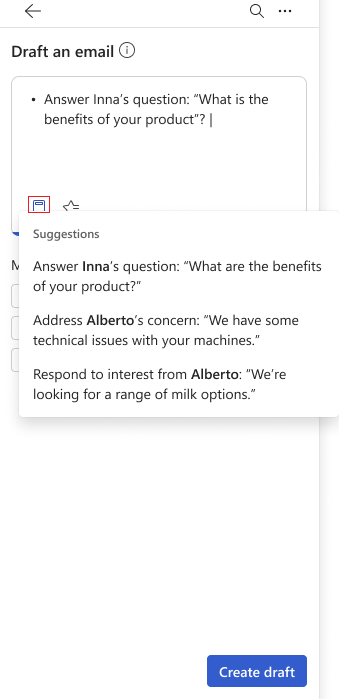
세부 정보를 더 추가하거나 다른 프롬프트를 추가하세요.
초안 작성을 선택합니다.
사용자 지정 프롬프트 저장 및 재사용
사용자 지정 프롬프트를 사용하여 이메일 메시지를 작성할 때 나중에 사용할 수 있도록 프롬프트를 저장할 수 있습니다. 이렇게 하면 여러 수신자에게 유사한 메시지를 보내야 할 때 시간과 노력을 절약할 수 있습니다. 최대 3개의 프롬프트를 저장하고 필요할 때 재사용할 수 있습니다.
사용자 지정 프롬프트 저장
추천 콘텐츠 상단에서 프롬프트 위로 마우스를 가져간 후 별표 아이콘
 을 선택합니다.
을 선택합니다.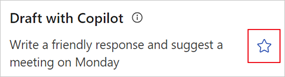
사용자 지정 프롬프트를 사용하여 새 이메일 메시지를 생성하면 프롬프트가 즐겨찾기에 저장되고 표시됩니다.
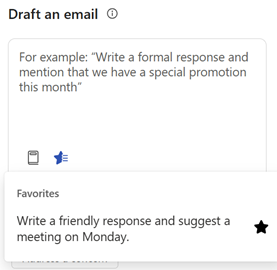
저장된 프롬프트 사용하기
영업용 Copilot을 열고 이메일 초안 작성을 선택합니다.
 을 선택한 다음 사용하려는 프롬프트를 선택합니다.
을 선택한 다음 사용하려는 프롬프트를 선택합니다.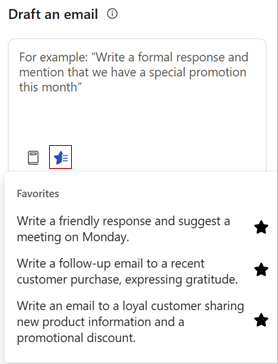
저장된 프롬프트 제거하기
최대 3개의 프롬프트를 저장할 수 있습니다. 더 많은 프롬프트를 저장하려면 기존 프롬프트를 제거해야 합니다.
영업용 Copilot을 열고 이메일 초안 작성을 선택합니다.
즐겨찾기 섹션에서 제거하려는 프롬프트의 별표 아이콘
 을 선택합니다.
을 선택합니다.또는 저장된 프롬프트를 사용하여 추천 콘텐츠를 생성한 다음 프롬프트 옆에 있는 별표 아이콘
 을 선택합니다.
을 선택합니다.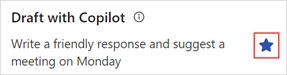
다른 영업 기회로 추천 콘텐츠 향상
영업 기회 레코드를 사용하여 추천 콘텐츠를 생성하는 응답 범주(제안하기 또는 문제 해결)를 사용하는 경우 생성된 콘텐츠가 영업 기회를 기반으로 한다는 메시지가 표시됩니다. 연락처와 관련된 영업 기회가 여러 개인 경우 다른 영업 기회를 선택하여 콘텐츠를 재생성할 수 있는 옵션이 제공됩니다.
연락처와 관련된 영업 기회가 여러 개인 경우 AI는 가장 관련성이 높은 영업 기회를 선택합니다. 이전에 선택한 영업 기회가 올바르지 않은 경우 다른 영업 기회를 선택한 다음 추천 콘텐츠를 다시 생성할 수 있습니다.
AI 모델에서 더 이상 식별된 진행 중인 영업 기회가 없으면 영업 기회를 선택할 수 있는 옵션이 표시되지 않습니다.
적절한 응답 범주를 사용하여 추천 회신을 생성합니다. 추천 회신 하단 메시지에서 변경을 선택합니다.
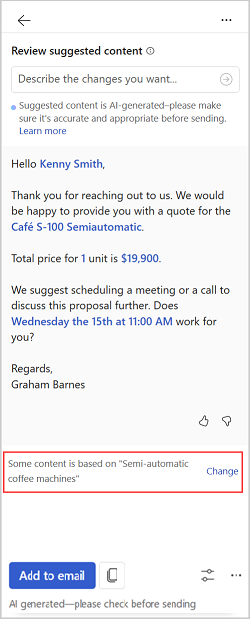
관련 영업 기회에서 생성된 콘텐츠가 참조할 영업 기회를 선택합니다.

참고
영업용 Copilot은 이메일의 연락처와 관련된 영업 기회를 표시합니다.
영업 기회 아래에 표시되는 정보는 관리자가 사용자 지정한 대로 표시됩니다. 추가 정보: 미니 보기의 주요 필드 선택
새 초안 만들기를 선택합니다.
선택한 영업 기회를 기반으로 새 회신이 생성됩니다.
추천 콘텐츠에서 데이터 원본 보기
추천 콘텐츠의 연락처, 영업 기회, 거래처 및 이메일과 같이 CRM 및 Office 365에서 가져온 데이터에 대한 정보를 봅니다.
추천 콘텐츠에 사용된 CRM 데이터는 파란색으로 표시됩니다. CRM 데이터에 대한 정보를 보려면 콘텐츠를 선택합니다. CRM 레코드 카드에서  을 선택하여 CRM에서 레코드를 열어 전체 세부 정보를 볼 수도 있습니다.
을 선택하여 CRM에서 레코드를 열어 전체 세부 정보를 볼 수도 있습니다.
추천 콘텐츠에 사용된 이메일 데이터는 인용 번호와 함께 표시됩니다. 사용된 이메일 내용에 대한 정보를 보려면 인용 번호를 선택하십시오.
추천 콘텐츠에는 다음 정보가 표시됩니다.
CRM에서:
연락 상대
Account
영업 기회
제품
작업
Office 365에서:
상태
Email
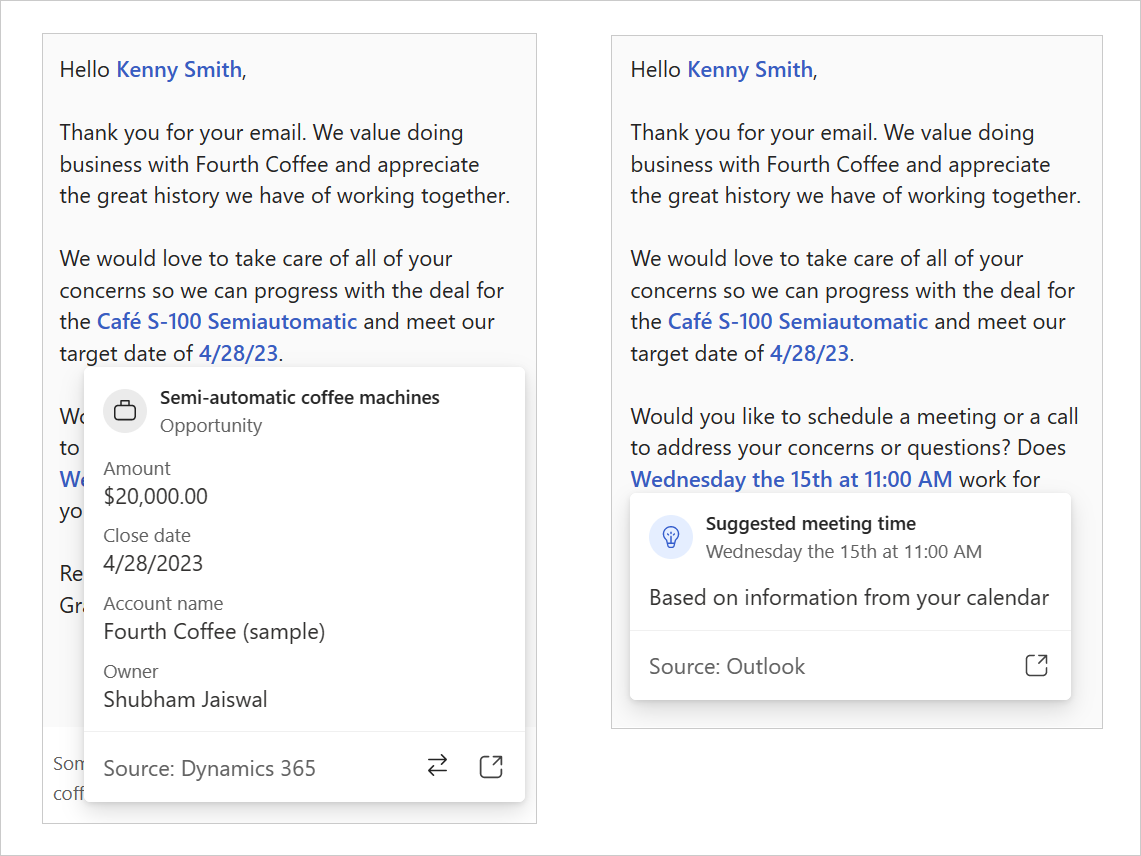
추천 콘텐츠 수정
추천 콘텐츠를 생성한 후 이전 제안을 기반으로 하는 새 프롬프트를 제공하여 결과를 추가 수정할 수 있습니다. 이를 통해 귀하의 필요와 선호에 따라 이메일 답장을 세부적으로 조정할 수 있습니다. 예: 공식적으로 만들기, 짧게 만들기 또는 다음주 회의 제안.
적절한 응답 범주를 사용하여 추천 회신을 생성합니다.
초안 조정을 선택합니다.
세부 정보 추가에서 콘텐츠에 적용하려는 변경 사항을 입력한 다음 업데이트를 선택합니다. 예를 들어 다음 구매 시 10% 할인을 제공합니다.
추천 콘텐츠를 검토합니다.
다른 제안을 생성하려면 추가 옵션을 선택한 다음 다시 시도를 선택합니다.
또한 이전 버전으로 추천 콘텐츠를 복원하거나 필요한 경우 추천 콘텐츠를 수정할 수도 있습니다.
이메일 추가를 선택하여 이메일 본문에 콘텐츠를 붙여넣습니다.
참고
이메일 본문의 기존 콘텐츠는 대체되지 않습니다. 추천 콘텐츠는 이메일 본문의 기존 콘텐츠 앞에 추가됩니다.
필요에 따라 이메일 내용을 편집한 다음 보내십시오.
추천 콘텐츠 길이 설정
추천 콘텐츠의 길이를 짧게, 중간, 길게 설정할 수 있습니다. 기본 길이는 중간입니다.
적절한 응답 범주를 사용하여 추천 회신을 생성합니다.
초안 조정을 선택합니다.
길이에서 사용하려는 콘텐츠 길이를 선택한 후 업데이트를 선택하세요.
추천 콘텐츠를 검토합니다.
다른 제안을 생성하려면 추가 옵션을 선택한 다음 다시 시도를 선택합니다.
또한, 이전 버전으로 추천 콘텐츠를 복원하거나, 필요한 경우 추천 콘텐츠를 수정할 수도 있습니다.
이메일에 추가를 선택하여 이메일 본문에 내용을 붙여넣거나, 이메일을 읽는 동안 콘텐츠 복사를 선택하세요.
이메일 본문의 기존 콘텐츠는 대체되지 않습니다. 추천 콘텐츠는 이메일 본문의 기존 콘텐츠 앞에 추가됩니다.
필요에 따라 이메일 내용을 편집한 다음 보내십시오.
추천 콘텐츠의 어조를 조정합니다
기본적으로 콘텐츠는 전문적인 어조로 생성됩니다. 제안된 콘텐츠가 있으면 고객과의 관계 또는 편안하게 느껴지는 어조에 맞게 톤을 조정할 수 있습니다. 이렇게 하면 생산성을 높이고 더 나은 이메일을 작성하는 데 도움이 됩니다. 예를 들어 전문적인 분위기에서 격식 있는 분위기로 어조를 변경할 수 있습니다.
참고
사용자 지정 프롬프트를 사용하여 제안된 콘텐츠를 생성하는 경우 프롬프트에서 제안된 콘텐츠의 어조를 지정할 수 있습니다.
적절한 응답 범주를 사용하여 추천 회신을 생성합니다.
초안 조정을 선택합니다.
어조 조정에서 사용하려는 어조를 선택한 후 업데이트를 선택합니다.
추천 콘텐츠를 검토합니다.
다른 제안을 생성하려면 추가 옵션을 선택한 다음 다시 시도를 선택합니다.
또한, 이전 버전으로 추천 콘텐츠를 복원하거나, 필요한 경우 추천 콘텐츠를 수정할 수도 있습니다.
이메일에 추가를 선택하여 이메일 본문에 내용을 붙여넣거나, 이메일을 읽는 동안 콘텐츠 복사를 선택하세요.
참고
이메일 본문의 기존 콘텐츠는 대체되지 않습니다. 추천 콘텐츠는 이메일 본문의 기존 콘텐츠 앞에 추가됩니다.
필요에 따라 이메일 내용을 편집한 다음 보내십시오.
추천 콘텐츠 복원
추천 콘텐츠를 새로 생성할 때 다시 시도 또는 수정을 선택하여 추천 콘텐츠를 이전 버전으로 복원할 수 있습니다.
다음 시나리오에서는 추천 콘텐츠를 이전 버전으로 복원할 수 없습니다.
이전 초안으로만 복원할 수 있습니다. 예를 들어 초안 #3에서 초안 #2를 복원할 수 있지만 초안 #1로는 복원할 수 없습니다.
추천 콘텐츠를 이전 버전으로 복원하려면 추가 옵션을 선택한 다음 마지막 버전 복원을 선택합니다.
회의 제안 추가 또는 제거
기본적으로 추천 콘텐츠에는 회의 시간이 포함되지 않습니다. 고객이 특정 시간에 회의를 요청하고 이메일에서 동일한 내용을 언급한 경우 회의 시간이 추천 컨텐츠에 포함됩니다. 추천 콘텐츠에 표시되는 회의 시간은 귀하의 시간대입니다.
초안에 회의 시간을 추가하기 전에 근무 시간 및 일정 가용성이 고려됩니다. 주말이나 평일 밤과 같이 근무 시간 외에 모임이 예약되는 경우 AI는 근무 시간 중 사용 가능한 가장 가까운 시간을 제안합니다. 마찬가지로 시간이 달력에 차단된 것으로 표시되면 대체 사용 가능한 시간이 제안됩니다.
참고
- 이 기능은 한국어 및 태국어에서 지원되지 않습니다.
- 사용자 지정 프롬프트를 사용하여 제안된 콘텐츠를 생성하는 경우 제안된 콘텐츠에 포함할 모임 시간을 지정할 수 있습니다.
회의 시간 제안 추가
고객과 회의를 원할 경우 추천 콘텐츠에 회의 시간을 포함할 수 있습니다. 귀하의 달력에 따라 처음 3개의 사용 가능한 시간 슬롯이 회의에 제안됩니다. 추천 콘텐츠에 포함할 회의 시간 슬롯을 하나 이상 선택할 수 있습니다.
적절한 응답 범주를 사용하여 추천 콘텐츠를 생성합니다.
초안 조정을 선택합니다.
회의 시간 제안에서 추천 콘텐츠에 포함할 회의 시간을 선택하세요.
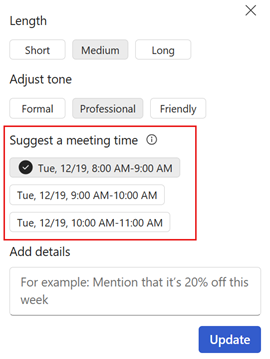
업데이트를 선택합니다.
회의 시간 제안 제거
적절한 응답 범주를 사용하여 추천 콘텐츠를 생성합니다.
초안 조정을 선택합니다.
회의 시간 제안에서 선택한 회의 시간을 지웁니다.
업데이트를 선택합니다.
추천 콘텐츠 언어 설정
추천 콘텐츠의 언어는 다음과 같이 결정됩니다.
- 이메일에 답장하는 경우 추천 콘텐츠의 언어는 이메일의 언어와 동일합니다.
- 새 이메일을 작성하고 사용자 지정 프롬프트를 사용하여 추천 콘텐츠를 생성하는 경우 추천 콘텐츠의 언어는 사용자 지정 프롬프트의 언어와 동일합니다.
- 사용자 지정 프롬프트를 사용하여 제안된 콘텐츠를 생성하는 경우 프롬프트에서 제안된 콘텐츠의 언어를 지정할 수 있습니다.
경우에 따라 추천 콘텐츠를 다른 언어로 생성하고 싶을 수도 있습니다. 예를 들어 고객의 언어로 추천 콘텐츠를 생성할 수 있습니다.
추천 콘텐츠의 언어를 지원되는 언어 중 하나로 설정할 수 있습니다. 기본 언어는 영어로 설정되어 있습니다.
적절한 응답 범주를 사용하여 추천 회신을 생성합니다.
초안 조정을 선택합니다.
초안 언어에서 사용하려는 언어를 선택한 다음 업데이트를 선택하세요.
추천 콘텐츠를 검토합니다.
다른 제안을 생성하려면 추가 옵션을 선택한 다음 다시 시도를 선택합니다.
또한, 이전 버전으로 추천 콘텐츠를 복원하거나, 필요한 경우 추천 콘텐츠를 수정할 수도 있습니다.
이메일에 추가를 선택하여 이메일 본문에 내용을 붙여넣거나, 이메일을 읽는 동안 콘텐츠 복사를 선택하세요.
이메일 본문의 기존 콘텐츠는 대체되지 않습니다. 추천 콘텐츠는 이메일 본문의 기존 콘텐츠 앞에 추가됩니다.
필요에 따라 이메일 내용을 편집한 다음 보내십시오.
영업 회의 요약 이메일 작성
고객과 만난 후 상호 작용 요약, 관련 작업 항목 또는 다음 단계, 후속 날짜가 포함된 이메일을 보내는 경우가 많습니다. 회의 요약을 수동으로 생성하고 회의 중에 수행한 모든 메모와 작업 항목을 컴파일하는 데는 어느 정도 시간이 걸리고 종종 누락됩니다.
영업용 Copilot를 사용하면 영업 연락처와 가장 최근에 기록한 Teams 회의를 요약하고 새 이메일을 작성하거나 고객의 이메일에 회신할 때마다 이메일로 보낼 수 있습니다.
중요
영업용 Copilot 앱이 설치되어 있고 회의 요약을 생성하기 위해 회의가 기록되어 있는지 확인합니다. 추가 정보: 회의 요악 생성
Outlook에서:
Outlook에서 회의를 열고 회의 탭에서 참석자에게 연락>이메일로 모두에게 회신을 선택합니다. 초안 이메일 상단의 메시지에서 지금 Copilot 사용을 선택합니다.
새 이메일을 작성할 때 영업용 Copilot 창을 열거나 이메일 상단의 배너 메시지에서 지금 Copilot 사용을 선택합니다.
주요 이메일 정보 카드에서 이메일 초안 작성을 선택합니다.
추가 옵션 섹션에서 영업 회의 요약을 선택합니다. 최근에 기록된 5개의 회의가 목록에 표시됩니다. 요약하려는 회의를 선택합니다.
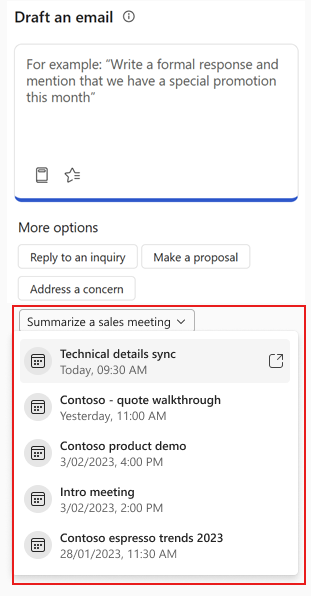
추천 콘텐츠를 검토합니다.
다른 제안을 생성하려면 추가 옵션을 선택한 다음 다시 시도를 선택합니다.
필요한 경우 요약을 만드는 데 사용되는 회의를 변경하세요.
이메일 추가를 선택하여 이메일 본문에 콘텐츠를 붙여넣습니다.
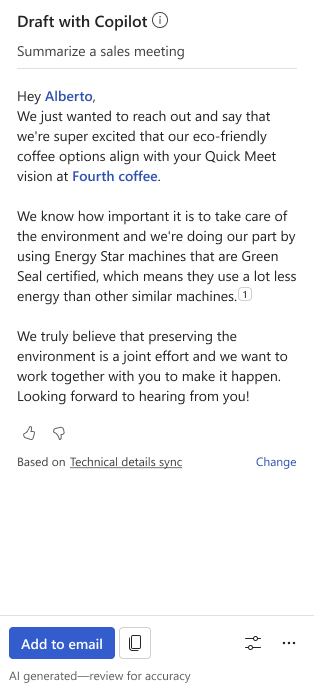
참고
이메일 본문의 기존 콘텐츠는 대체되지 않습니다. 추천 콘텐츠는 이메일 본문의 기존 콘텐츠 앞에 추가됩니다.
필요에 따라 이메일 내용을 편집한 다음 보내십시오.
요약을 만드는 데 사용되는 회의 변경
이메일에서 판매 연락처와 함께 최근에 녹음/녹화된 Teams 모임에서 선택할 수 있습니다.
추천 콘텐츠 하단 메시지에서 변경을 선택합니다.
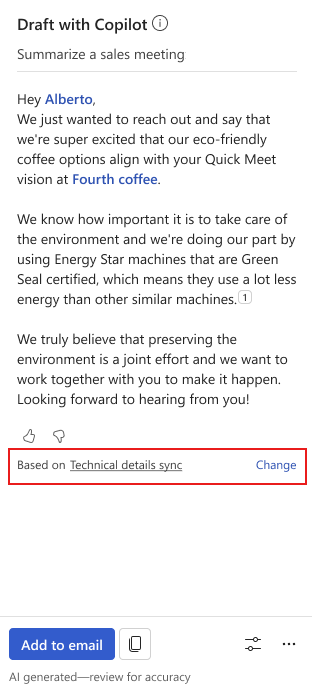
요약할 회의 선택에서, 생성된 콘텐츠에서 요약할 회의를 선택합니다.
팁
회의 위로 마우스를 가져간
 을 선택하여 Teams에서 회의 요약을 열 수 있습니다.
을 선택하여 Teams에서 회의 요약을 열 수 있습니다.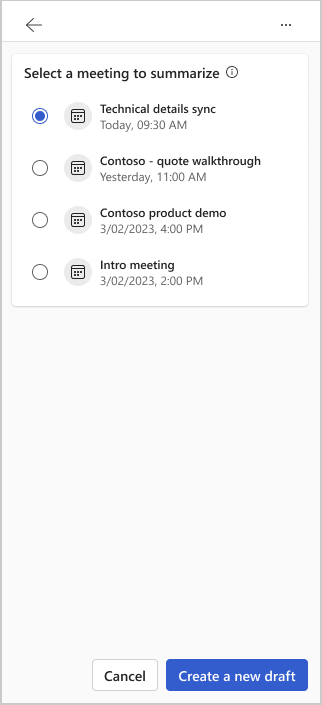
새 초안 만들기를 선택합니다.
선택한 회의를 기반으로 새로운 콘텐츠가 생성됩니다.
피드백 공유
추천 콘텐츠에 대한 피드백이 있는 경우 각 제안 하단에서 적절한 아이콘을 선택하여 공유할 수 있습니다. 귀하의 피드백은 소중하며 이를 사용하여 기능을 개선합니다.
노트
피드백을 공유하는 동안 개인 정보를 입력하지 않도록 하십시오.
추천 콘텐츠 아래에서
 또는
또는  를 선택합니다.
를 선택합니다.아이콘을 선택하면 추가 정보 링크가 표시됩니다.
링크를 선택하여 피드백 양식을 엽니다.
피드백 양식에 응답을 입력한 다음 보내기를 선택합니다.
텍스트 조정
텍스트 조정은 머신 지원 분류를 사용하여 사용자 지정 프롬프트를 사용하여 추천 콘텐츠를 생성하거나 이미 생성된 추천 콘텐츠를 수정할 때 잠재적으로 부적절한 콘텐츠를 감지하고 거부합니다. 각 범주의 가능성을 전달합니다. 이 기능은 학습된 모델을 사용하여 모욕적이거나 경멸적이거나 차별적인 언어를 식별합니다. 여기에는 속어, 축약어, 불쾌감을 주는 단어 및 의도적으로 철자가 틀린 단어가 포함됩니다.
바람직하지 않거나 부적절한 콘텐츠(성적으로 노골적이거나 외설적이거나 성인적이거나 불쾌한 것으로 간주될 수 있는 언어가 존재할 가능성이 있음)가 포함된 텍스트를 입력하면 추천 콘텐츠가 생성되지 않고 오류 메시지가 표시됩니다.
추천 콘텐츠는 어떻게 생성되나요?
영업용 Copilot은 AI를 사용하여 추천 이메일 콘텐츠를 생성합니다. 인터넷의 방대한 텍스트 샘플로 훈련된 Copilot은 사람이 작성한 것처럼 보이고 들리는 새로운 콘텐츠를 생성합니다.
원본 콘텐츠는 매번 생성되지만 항상 사실은 아닙니다. 또한 기본 기술은 광범위한 인터넷 소스에서 훈련된 AI를 사용합니다. 일부 제안에는 의심스럽거나 부적절한 콘텐츠가 포함될 수 있습니다. 회신이 정확하고 적절하도록 생성된 추천 사항을 편집하는 것은 귀하의 책임입니다.
이메일 회신 제안을 위해 어떤 데이터가 수집되나요?
이메일을 읽거나 회신하는 동안 영업용 Copilot 창을 열면 AI가 다음 정보를 고려하여 응답을 생성합니다.
이메일의 연락처, 제목 및 본문
영업용 Copilot을 통해 연결된 CRM 데이터
선택한 응답 카테고리 또는 입력한 사용자 지정 프롬프트
이메일 연락처가 CRM의 연락처와 일치하지 않으면 CRM 데이터가 AI 엔진으로 전송되지 않습니다.